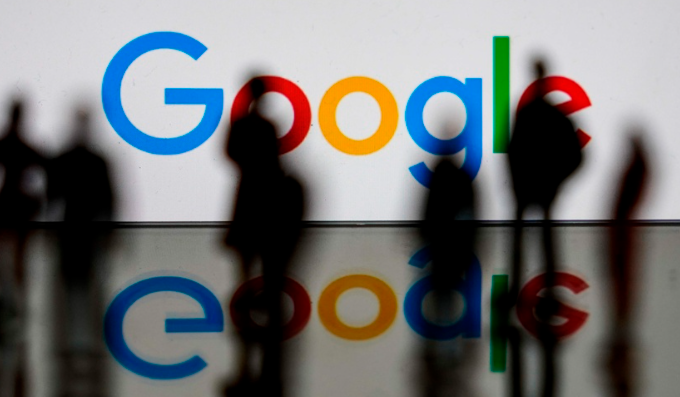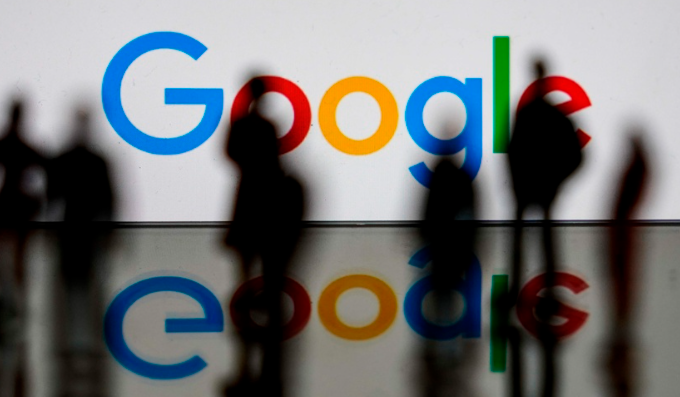
以下是关于Chrome浏览器下载安装失败提示磁盘空间不足的内容:
1. 清理磁盘空间:打开“此电脑”,查看各个磁盘分区的使用情况,删除
临时文件、回收站中的文件以及不再需要的程序、文档、图片等。也可以使用系统自带的磁盘清理工具,如在Windows系统中,输入“磁盘清理”并打开该程序,选择要清理的文件类型,如临时文件、缩略图等,然后点击“确定”进行清理。
2. 更改下载存储位置:点击右上角的三个点,在弹出的菜单中选择“设置”。点击“高级”选项,然后点击“下载内容”里的“更改”按钮。在弹出的窗口中,选择一个新的存储路径,该路径所在的磁盘分区需要有足够的可用空间。选择好后,点击“选择文件夹”,完成设置。重新尝试下载文件,观察是否能够正常下载。
3. 清理浏览器缓存:在Chrome浏览器中,点击右上角的三个点,选择“更多工具”,然后点击“清除浏览数据”。在弹出的窗口中,选择要清除的数据类型,如“缓存图像和文件”,设置时间范围为“全部”,然后点击“清除数据”按钮。这样可以清除浏览器中的
缓存文件,释放一定的空间,同时可能解决因缓存问题导致的下载失败。
4. 检查网络连接:确保网络连接稳定,因为网络不稳定也可能导致下载失败。可以尝试打开其他网页或进行网络速度测试,以确认网络是否正常工作。
5. 卸载不必要的程序:在Windows系统中,点击“开始”菜单,选择“设置”,进入“应用和功能”。在列表中找到不再需要的程序,点击“卸载”按钮进行卸载。在Mac系统中,打开“访达”(Finder),进入“应用程序”文件夹,找到不需要的程序,将其拖到废纸篓中。
6. 移动文件:将一些不常用的文件或文件夹移动到外部存储设备(如移动硬盘、U盘)或云存储服务(如百度网盘、腾讯微云)中。这样可以释放磁盘空间,为Chrome浏览器的安装腾出足够的空间。
7. 检查回收站:在Windows系统中,右键点击回收站图标,选择“清空回收站”。在Mac系统中,右键点击废纸篓图标,选择“清倒废纸篓”。
8. 使用磁盘清理工具:在Windows系统中,可以搜索并打开“磁盘清理”工具。选择要清理的磁盘驱动器,然后点击“确定”按钮。工具会扫描并列出可以清理的文件类型,如临时文件、回收站文件、系统更新备份文件等。勾选要清理的文件类型,然后点击“清理系统文件”按钮进行清理。在Mac系统中,可以使用第三方清理工具如CleanMyMac等来进行更全面的磁盘清理。
9. 更改安装路径:如果以上方法都无法解决磁盘空间不足的问题,可以尝试更改Chrome浏览器的安装路径。选择一个有足够空间的磁盘分区作为安装路径。但是需要注意,更改安装路径可能会导致一些与系统默认设置相关的问题,需要谨慎操作。